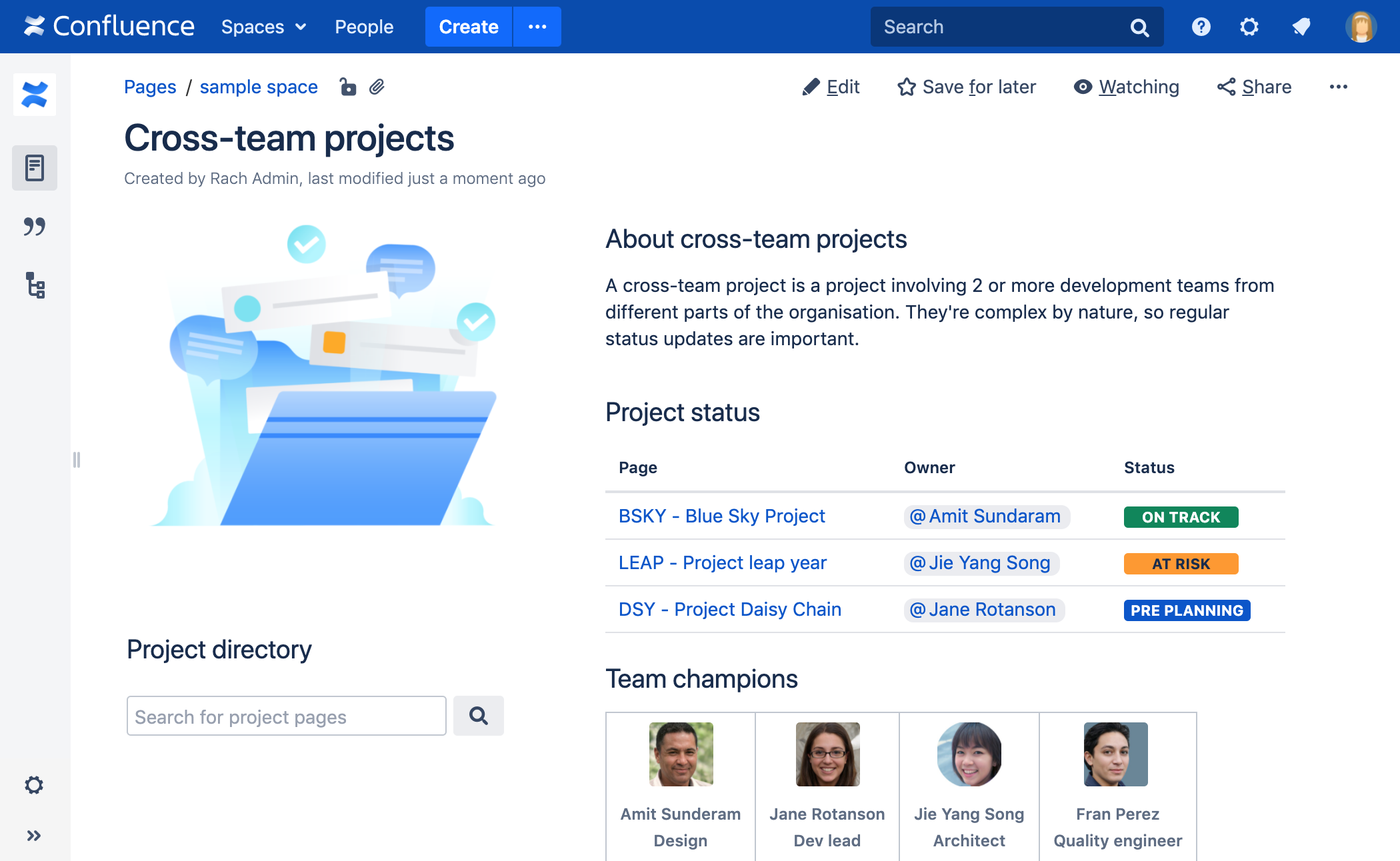マクロ
スクリーンショット: 特定のプロジェクトに関する情報を探しやすくするための、ステータス マクロ、ページ プロパティ レポート マクロ、Livesearch マクロ、プロファイル画像マクロを含むページ。
マクロの基本
マクロをページに追加する
マクロをページに追加するには、次の手順を実行します。
- 一覧からマクロを選択します。
- 必要なパラメーターを入力します。
- [挿入] をクリックします。
エディタに、マクロを表すプレースホルダーが表示されます。ページを公開すると、マクロの完全な状態を確認できます。
マクロを編集する
各マクロで使用できるパラメーターの詳細については、以降のマクロごとの説明をご覧ください。
Confluence のマクロ
ここでは、Confluence Server と Data Center で現在使用できるマクロの一覧を示します。
マクロ名をクリックすると、オプションのパラメーターや例など、使用方法の詳細が表示されます。
マクロをさらに追加する
このドキュメントは、Confluence で既定で提供されるすべてのマクロの情報を記載しています。ご利用のサイトに、Marketplace アプリのマクロや社内で開発したマクロなどの、他のマクロがある場合があります。
Atlassian Marketplace のサードパーティ製マクロ
Marketplace では、アトラシアンやサードパーティによるさまざまなマクロが提供されています。これらはアプリとして配布され、Confluence 管理者がインストールできます。
独自のマクロを作成する
システム管理者権限を持つユーザーはユーザー マクロを作成できます。「ユーザー マクロの記述」を参照してください。
さらに複雑なものを作成したい場合、独自のプラグインを開発できます。「Writing Confluence Plugins」を参照してください。
マクロ使用率の統計
Confluence 管理者はサイト内でのマクロの使用頻度を確認できます。
マクロの使用頻度を確認するには、
> Macro Usage. This lists how often each macro is used in current spaces but doesn't include any macros used on pages in archived spaces or macros provided by disabled apps.未知のマクロ
表示モードのページでは、無効なマクロはプレースホルダ―画像として表示されます。
本文のあるマクロが無効になっている場合、本文は保存され、エディターに表示されます。
表示モードでコンテンツを表示するには、次の手順を実行します。
- エディターでマクロを選択し、[編集] を選択します。
- マクロ ブラウザーで [戻る] を選択します。
- 新しいマクロを検索し、選択します。
- [プレビュー] ペインでコンテンツの表示を確認します。
- [挿入] を選択します。
エディターでは、無効化されているマクロが新しいマクロに切り替わり、コンテンツが表示されます。ページを更新し、表示モードでコンテンツを表示します。
Confluence を使いこなす
Atlassian Marketplace で提供されている数百ものマクロを使用して、Confluence を拡張できます。次のようなものがあります。
- Composition Tabs & Page Layouts: Toggle および Cloak マクロでページの表示可能部分を切り替えまたは拡張
- Content Formatting for Confluence: 30 以上の使いやすい Confluence マクロにより、優れた、より魅力的なコンテンツを作成